Τις τελευταίες δύο δεκαετίες, έχει επέλθει σημαντική αλλαγή στον τομέα της τεχνολογίας. Οι υπολογιστές έγιναν πιο φωτεινοί, με περισσότερα χρώματα και μεγαλύτερες οθόνες. Ευτυχώς, είναι πολύ εύκολο να αλλάξει κανείς τη φωτεινότητα της οθόνης στα Windows 10, κάτι που μας βοηθά να έχουμε καλύτερη ορατότητα σε φωτεινές συνθήκες και να προστατεύουμε τα μάτια μας σε σκοτεινά δωμάτια.
Μέθοδοι για να ρυθμίσετε τη φωτεινότητα της οθόνης
Υπάρχουν διάφοροι τρόποι για να αλλάξετε τη φωτεινότητα στα Windows 10:
| Μέθοδος |
Περιγραφή |
| 1. Ρυθμίσεις Οθόνης |
Κάντε δεξί κλικ στην επιφάνεια εργασίας και επιλέξτε "Ρυθμίσεις οθόνης". |
| 2. Κέντρο Δράσης |
Κάντε κλικ στο εικονίδιο ειδοποίησης για να ανοίξετε το Κέντρο Δράσης. |
| 3. Γενικές Ρυθμίσεις |
Με μεταφορά της οριζόντιας γραμμής φωτεινότητας. |
| 4. Χρήση Πλήκτρων |
Χρησιμοποιήστε πλήκτρα F (όπου είναι διαθέσιμα) για γρήγορη ρύθμιση. |
Άνοιγμα ρυθμίσεων οθόνης
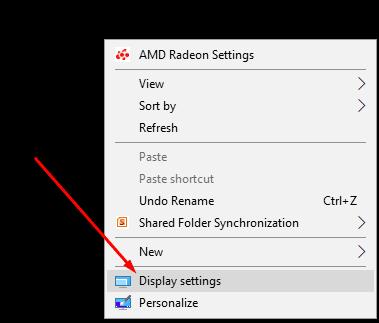
Για να αλλάξετε τη φωτεινότητα, κάντε δεξί κλικ σε κενή επιφάνεια στην επιφάνεια εργασίας και επιλέξτε "Ρυθμίσεις οθόνης".
Ρύθμιση της φωτεινότητας
Ανάλογα με το περιβάλλον, ίσως χρειαστεί να προσαρμόσετε τη φωτεινότητα. Όταν εργάζεστε σε εσωτερικούς χώρους, απαιτείται περισσότερη φωτεινότητα σε σύγκριση με τις εξωτερικές συνθήκες.

Αλλες επιλογές
Μπορείτε να ανοίξετε το Κέντρο Δράσης κάνοντας κλικ στο εικονίδιο ειδοποίησης στην κάτω δεξιά γωνία.
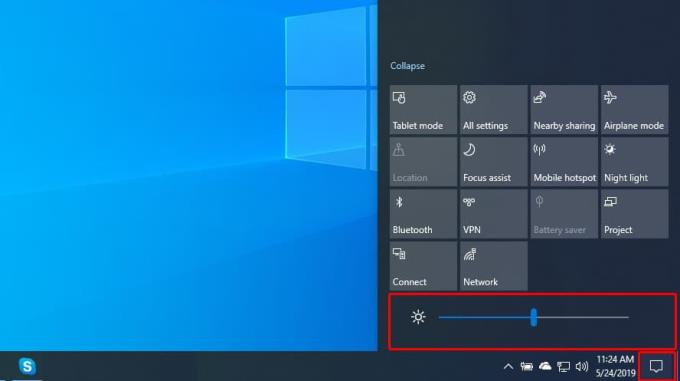
Επιλέξτε το εικονίδιο του ήλιου για να προσαρμόσετε τη φωτεινότητα της οθόνης σας.
Ρύθμιση της φωτεινότητας ακόμη υψηλότερη
Μπορείτε να κάνετε κλικ στο κουμπί Brightness στο Κέντρο Δράσης και στη συνέχεια να επιλέξετε "Μετάβαση στις ρυθμίσεις" για περισσότερες επιλογές ρύθμισης.
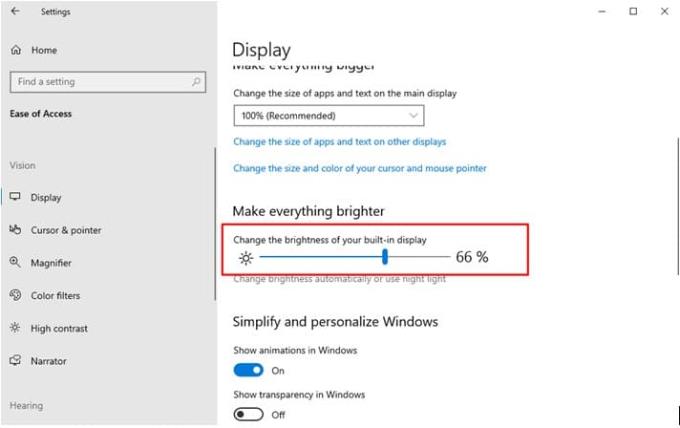
Μπορείτε επίσης να ενεργοποιήσετε τη λειτουργία Dynamic Lightning για αυτόματη προσαρμογή φωτεινότητας βάσει του περιβάλλοντος φωτισμού.
Επιλογές τρίτων
Ορισμένα laptops διαθέτουν ειδικά πλήκτρα για τη ρύθμιση της φωτεινότητας, π.χ. F2 και F3 για HP Spectre. Ανάλογα με τη συσκευή σας, μπορεί να βρείτε αυτά τα πλήκτρα να λειτουργούν σε όλες τις εκδόσεις των Windows.
Πλεονεκτήματα και Μειονεκτήματα των Microsoft Windows
Τα Microsoft Windows είναι το πιο κοινό λειτουργικό σύστημα παγκοσμίως. Ακολουθούν τα πλεονεκτήματα και μειονεκτήματα:
Πλεονεκτήματα
- Ευέλικτο: Υποστηρίζει πολλές εφαρμογές.
- Παραγωγικό: Μεγάλη βάση χρηστών.
- Ασφαλές: Συχνές ενημερώσεις ασφαλείας.
- Καλές εγγενείς εφαρμογές: Ικανές για καθημερινή χρήση.
Μειονεκτήματα
- Ογκώδες: Χρειάζεται ισχυρότερο hardware.
- Resource Heavy: Κατανάλωση πόρων κατά την εκτέλεση.
- Αναπτύχθηκε για πληκτρολόγιο και ποντίκι: Μπορεί να μην είναι ιδανικό για αφής συσκευές.
Εξερευνήστε τις ρυθμίσεις και απολαύστε μια καλύτερη εμπειρία χρήσης με το Windows 10!

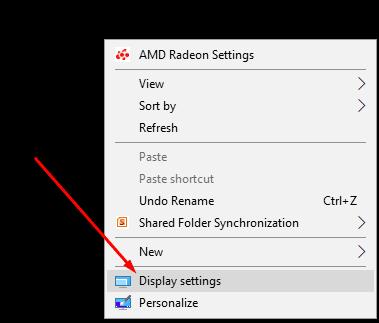

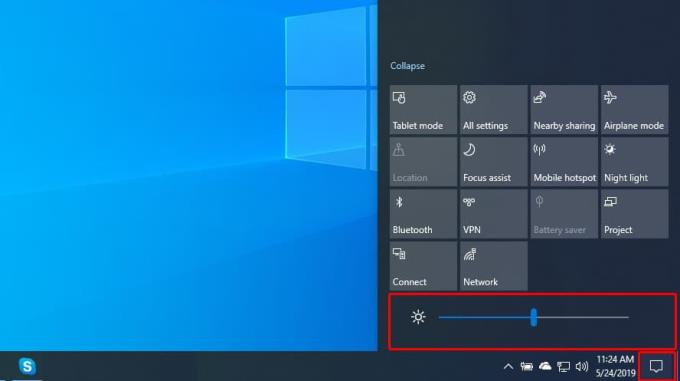
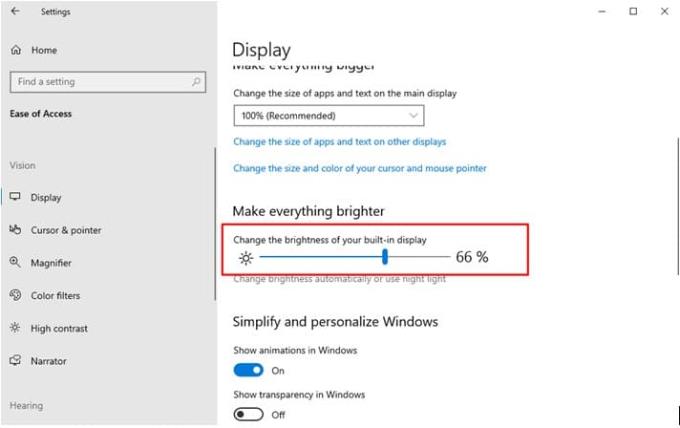



























Δημήτρης -
Συμφωνώ με τους άλλους, οι ρυθμίσεις αυτές είναι πολύ καλές για την άνεση της όρασής μας
Σοφία IT -
Μπράβο! Τόσο απλό που έψαχνα λύσεις για ώρες και τελικά το βρήκα εδώ
Χριστίνα Κ. -
Πρέπει να κοιτάξετε και τις ρυθμίσεις για την εξοικονόμηση ενέργειας, μπορεί να επηρεάσουν τη φωτεινότητα
Σπύρος -
Μόλις έκανα τις ρυθμίσεις! Τόσο απλό και δεν το ήξερα πριν. Χρειάζομαι περισσότερους οδηγούς τέτοιους
Γιώργος -
Πολύ χρήσιμο άρθρο! Η διαδικασία για να αλλάξω τη φωτεινότητα είναι πολύ εύκολη, και τα screenshots μας βοηθούν να καταλάβουμε καλύτερα
Τζένη -
Μόλις το δοκίμασα και λειτούργησε τέλεια. Νιώθω ότι μπορώ να ελέγχω καλύτερα την οθόνη μου τώρα
Αλέξανδρος -
Ευχαριστώ πολύ, είχα πρόβλημα με τη φωτεινότητα και πλέον ξέρω πώς να την αλλάζω εύκολα
Δημήτρης Χ. -
Η απλότητα αυτής της μεθόδου είναι αυτό που χρειαζόμουν! Ευχαριστώ για την βοήθεια!
Λίνα -
Θα πρέπει να το μοιραστώ με τους φίλους μου, σίγουρα θα τους φανεί χρήσιμο
Ρένα -
Είναι τόσο εύκολο! Μέχρι τώρα το έκανα μέσω ρυθμίσεων και μου φαινόταν περίπλοκο. Ευχαριστώ για την πληροφορία!
Νίκη -
Αυτή η αλλαγή φωτεινότητας είναι κρίσιμη για την εργασία μου! Ευχαριστώ για τις λεπτομέρειες!
Ελένη -
Μπορείτε να μου πείτε αν υπάρχει τρόπος να ρυθμίζω τη φωτεινότητα αυτόματα ανάλογα με το περιβάλλον;
Μάριος -
Πολύ καλή καθοδήγηση. Αλλά να ρωτήσω, γιατί μερικές φορές η φωτεινότητα επιστρέφει στις προηγούμενες ρυθμίσεις;
Αγγελική -
Φανταστικό άρθρο! Ειδικά για εμάς που περνάμε πολλές ώρες σε υπολογιστές, η ρύθμιση της φωτεινότητας είναι απαραίτητη
Μαρία Π. -
Θα ήθελα να προσθέσω ότι η ρύθμιση φωτεινότητας μπορεί να επηρεάσει την μπαταρία του laptop μας. Φροντίστε να τη ρυθμίζετε ανάλογα
Παναγιώτης -
Ωραία δουλειά! Τα Windows 10 έχουν πολλές δυνατότητες που δεν έχω ανακαλύψει ακόμη. Ανυπομονώ για περισσότερα άρθρα!
Φάνης -
Σκεφτόμουν να αγοράσω νέα οθόνη, αλλά τελικά οι ρυθμίσεις αυτές με βοήθησαν πολύ. Ευχαριστώ!
Πέτρος 007 -
Κάποιες φορές η ρύθμιση της φωτεινότητας δεν αποκρίνεται γρήγορα. Συμβαίνει και σε άλλους;